Cara Menambah dan Menghapus Hari Libur di Aplikasi Kalender Apple
Bermacam Macam / / April 30, 2022
Aplikasi Kalender default di perangkat Apple memungkinkan Anda merencanakan jadwal harian Anda. Anda dapat merencanakan acara penting atau membuat undangan acara tertentu di aplikasi. Aplikasi Kalender memberi tahu Anda tentang setiap hari libur berdasarkan lokasi Anda saat mengatur perangkat Apple Anda. Tetapi Anda juga dapat menambah atau menghapus hari libur di aplikasi sesuai pilihan Anda.

Posting ini akan membahas beberapa langkah cepat untuk menambah dan menghapus hari libur di aplikasi Kalender Apple. Kami akan menunjukkan langkah-langkah untuk iPhone, iPad, dan Mac.
Hapus Liburan di Aplikasi Kalender di iPhone dan iPad
Alasan paling umum untuk menghapus daftar hari libur default adalah menggunakan kalender hari libur yang diikuti di tempat kerja Anda. Tetapi jika Anda tidak memiliki wilayah atau tempat kerja tertentu kalender tidak disinkronkan di iPhone, itu hal pertama yang harus Anda perbaiki.
Anda juga dapat menambahkan kalender baru jika Anda telah pindah ke negara baru atau Anda ingin memasukkan tanggal hari raya keagamaan dan budaya. Secara default, iPhone menyelaraskan ke beberapa kalender berdasarkan email yang ditambahkan ke iPhone, wilayah, pengaturan bahasa, dan lainnya. Anda dapat menghapus daftar hari libur default dengan mengikuti langkah-langkah berikut. Mereka berlaku untuk pengguna iPhone dan iPad. Namun, Anda tidak dapat menghapus tanggal liburan tertentu yang tidak berlaku untuk Anda.
Langkah 1: Buka aplikasi Kalender di iPhone atau iPad Anda.
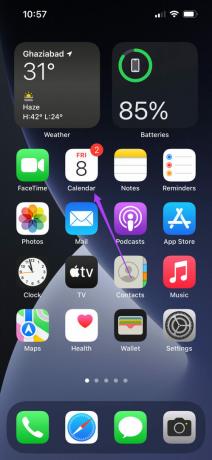
Langkah 2: Ketuk opsi Kalender di bagian bawah.

Anda sekarang akan melihat daftar semua kalender liburan yang diaktifkan secara default.

Langkah 3: Untuk menghapus kalender, cukup hapus centangnya.
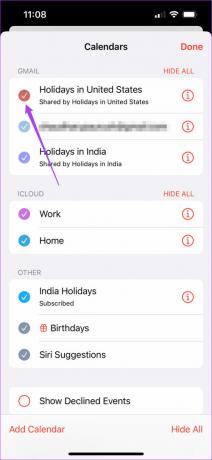
Langkah 4: Ketuk Selesai di sudut kanan atas untuk mengonfirmasi pilihan Anda.
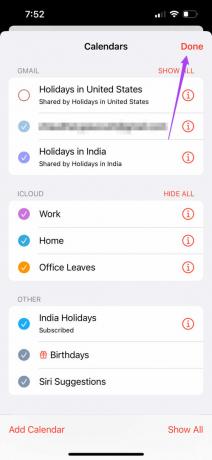
Setelah ini, Anda akan berhenti menerima pemberitahuan untuk liburan tersebut.
Tambahkan Liburan di Aplikasi Kalender di iPhone dan iPad
Aplikasi Kalender Apple memungkinkan Anda menambahkan kalender baru untuk menyebutkan tanggal dan acara penting sesuai preferensi Anda. Anda dapat memilih iCloud untuk menyinkronkan kalender tertentu di semua perangkat Apple Anda. Ikuti langkah ini.
Langkah 1: Ketuk opsi Kalender lagi di bagian bawah.

Langkah 2: Ketuk Tambah Kalender di sudut kiri bawah.

Anda dapat memilih antara Tambah Kalender atau Tambah Kalender Berlangganan yang Anda ikuti untuk mengelola rutinitas Anda.
Langkah 3: Ketuk Tambah Kalender.
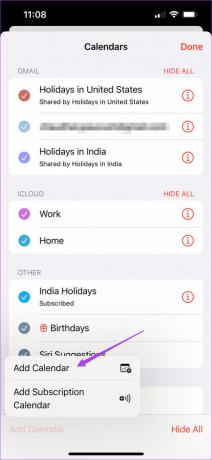
Langkah 4: Beri nama pada kalender dan pilih preferensi warna.

Langkah 5: Ketuk Selesai.
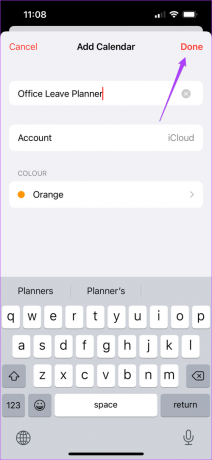
Nama kalender baru Anda sekarang akan ditampilkan di bawah iCloud di daftar Kalender. Sekarang izinkan kami menunjukkan kepada Anda bagaimana Anda dapat menambahkan tanggal liburan ke kalender yang baru Anda buat.
Langkah 6: Kembali ke layar utama dengan mengetuk Selesai.

Langkah 7: Pilih bulan dan tanggal.
Langkah 8: Ketuk ikon Plus di bagian atas.
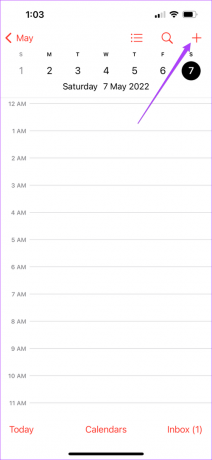
Langkah 9: Pada halaman Buat Acara Baru, beri Judul untuk liburan itu.

Langkah 10: Ketuk sakelar untuk mengaktifkan Sepanjang Hari.
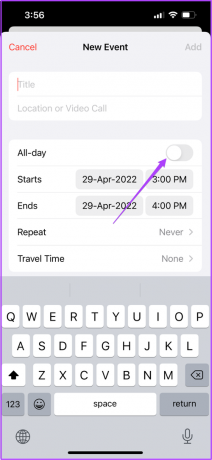
Langkah 11: Gulir ke bawah dan ketuk Kalender.

Langkah 12: Pilih ID email dan nama kalender baru.
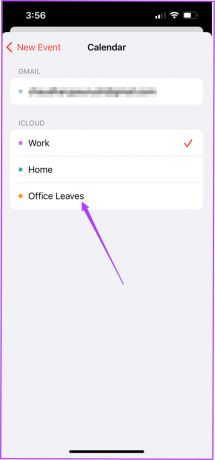
Langkah 13: Ketuk Tambah.

Ini adalah bagaimana Anda dapat menambahkan hari libur dengan membuat kalender baru.
Tambah dan Hapus Liburan di Aplikasi Kalender di Mac
Anda juga dapat menghapus hari libur di app Kalender menggunakan Mac Anda. Fitur ini akan membuat Anda menyingkirkan semua pemberitahuan yang tidak perlu tentang liburan yang tidak dimaksudkan untuk Anda. Anda juga dapat menghindari banyak hari libur yang muncul pada tanggal yang sama ketika hanya satu hari libur tertentu yang menjadi perhatian Anda. Ikuti langkah ini.
Langkah 1: Buka app Kalender di Mac Anda.

Langkah 2: Ketuk Kalender dari bilah menu atas.

Langkah 3: Pilih Preferensi dari daftar.

Langkah 4: Hapus centang pada kotak di samping opsi Tampilkan kalender Liburan.
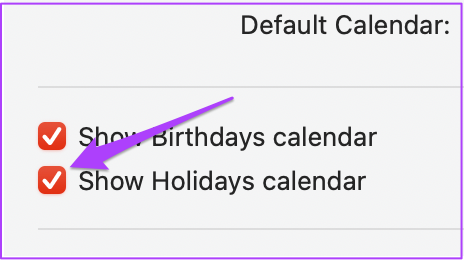
Anda juga dapat memilih untuk menyembunyikan kalender Ulang Tahun.

Jika Anda ingin menambahkan kalender dan tanggal liburan tertentu, ikuti langkah-langkah berikut.
Langkah 1: Di tab Pengaturan umum, klik Kalender Default.

Langkah 2: Pilih kalender baru yang baru saja Anda buat.

Langkah 3: Tutup tab untuk kembali ke halaman utama aplikasi Kalender.
Langkah 4: Pilih bulan dan tanggal untuk menambahkan hari libur.
Langkah 5: Klik dua kali di bawah nomor Tanggal untuk menambahkan acara baru.

Langkah 6: Tambahkan nama hari libur.

Langkah 7: Klik pada tanggal dan pilih Sepanjang Hari.
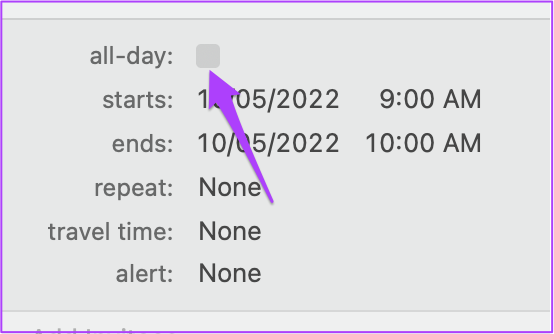
Ini adalah bagaimana Anda dapat menambahkan hari libur untuk kalender baru yang diikuti di tempat kerja Anda atau di negara asal Anda.
Kelola Liburan Dengan Kalender Apple
Anda dapat mengelola cuti dengan mudah dengan menambahkan dan menghapus hari libur di aplikasi Kalender. Ini membantu dalam mengelola kehidupan pribadi dan profesional Anda dengan cara yang lebih baik. Bagian terbaiknya adalah Anda tidak perlu menginstal aplikasi kalender pihak ketiga untuk mengakses fitur ini.
Terakhir diperbarui pada 30 April 2022
Artikel di atas mungkin berisi tautan afiliasi yang membantu mendukung Guiding Tech. Namun, itu tidak mempengaruhi integritas editorial kami. Konten tetap tidak bias dan otentik.



